【筆者注】
No.1でも記述しましたが、これ以降の記事は、No.1で紹介したサイト、ALIXでの Voyage MPD 構築手法関係の記事を一通りご覧になったうえでないと、以下の記述は「予備知識がないとさっぱり分からん」ことをご理解ください。
【筆者注 おわり】
【以下本文】
ALIXサーバを動かそうとすると、いつも使っているWindowsPCから遠隔操作で動かすことになるらしい。この遠隔操作ソフトをSSH(Secure Shell)といい、スタートガイド※やこちらのサイト
http://asoyaji.blogspot.jp/2011/03/voyagempd-votagempd.html
などでは、PuTTYというプログラムがお勧めとのこと。(他にもいろいろあるらしいが、2013年時点でのアップデート状況、日本語対応、その他使い勝手などから)
要するに、これが無いと始まらんらしいので、いつも使っているWindowsPCで使えるようにしよう!
【※】スタートガイド・・・ http://store.voyage.hk/prod_images/Voyage%20MPD%20Starter%20Kit%20-%20Getting%20Started%20Guide%20v1.6.pdf のこと。
元ネタ http://www.yung.jp/bony/?page_id=1524 もご参考に!
1 指定サイト
http://www.chiark.greenend.org.uk/~sgtatham/putty/download.html
にアクセス → こんなのがでてきたぞ?!一瞬どうすればよいのか迷う。
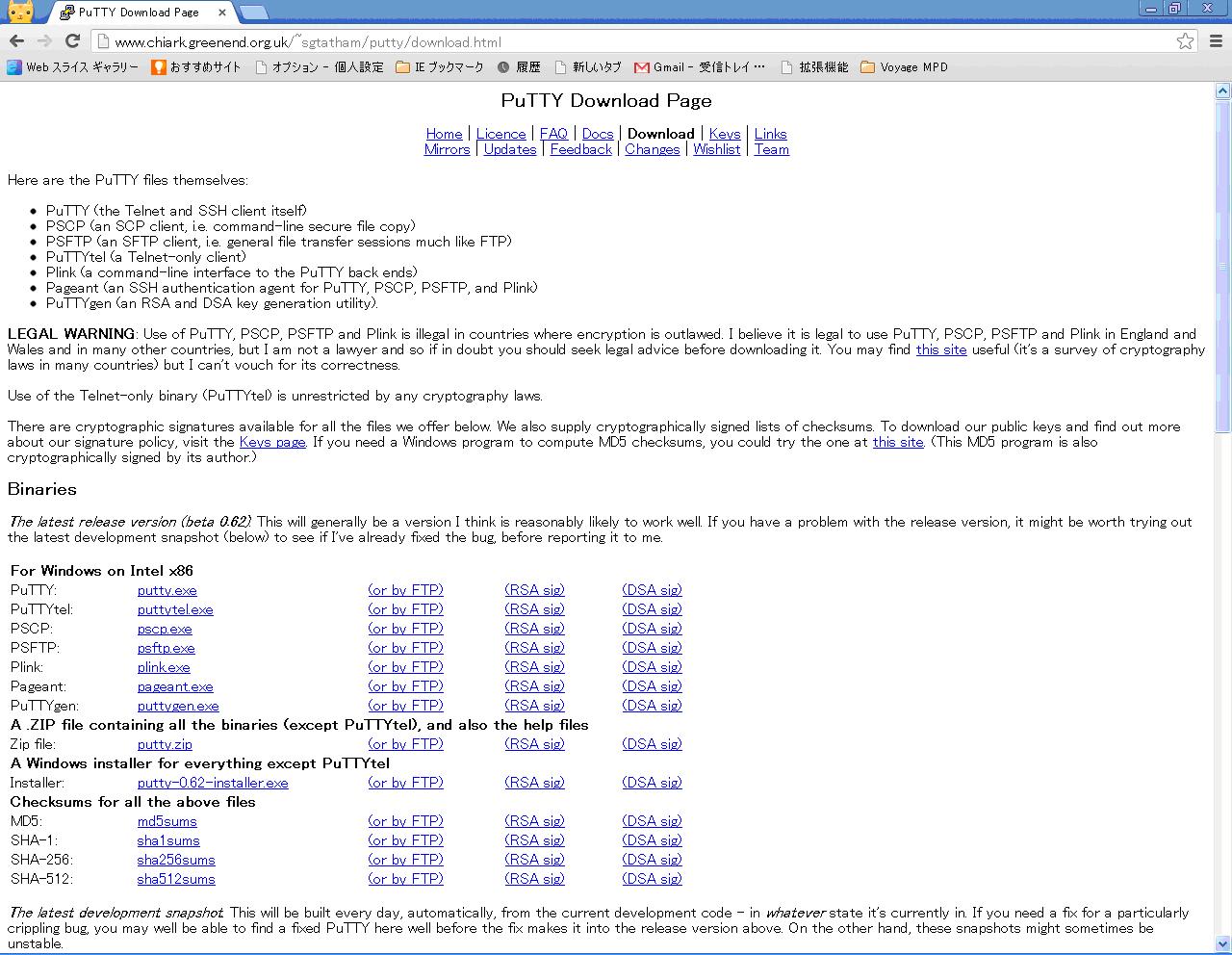
2 SSH(PuTTY)をダウンロードしようとしているPCがWindowsマシンなのは流石に(いくら何でもそれくらいは)分かる、CPUもPentium4(2013年時点では既に超古いが、まだまだ十分動くPCなので。今年中にXPからWindows7のアップグレードしよう。)なのは知ってる、これがx86アーキテクチュアなのはGoogleなんかで調べればわかる、ということで、 For Windows on Intel x86 の PuTTY の行の putty.exe をクリックしてダウンロード。
3 ダウンロードファイルを開くと、こんなのが立ち上がる。

インストーラではなく、プログラムそのものなんですね。ということで、このプログラムをファイルまるごとVoyageMPD関係のわかりのいいフォルダに移動(要するにVoyageMPD操作関係とかは特定フォルダにまとめちまえ)。
4 こちらのサイトで、この日本語化バージョンを提供されている、ということで、ここからzipファイルをダウンロード、解凍。
http://hp.vector.co.jp/authors/VA024651/PuTTYkj.html
で、readmeファイルを開くと、puttyjp.exeが実行ファイル、あとputtyjp.lngとputtyjp.patchの2ファイルがあるということなので、この3ファイルとreadmeを一緒に、VoyageMPD用フォルダの中にPuTTY日本語化というフォルダをつくり、この中に投げ込む。で、puttyjp.exeを立ち上げると、こんなのが出てくる。

要するに、PuTTYがまるごと日本語化されたプログラムが立ち上がるので、putty.exeの代替品と思えばよいようだ。ということで、以後はputty.exeではなく、こちらを使用。
★検証★ ためしにALIXサーバにWindowsPCから接続してみる
とりあえずSSHを入れたWindowsPCからALIXサーバに接続をチャレンジ(時間がないから、とりあえずPuTTYでALIXサーバがコントロールできるかまで試してみる)。シリアル接続するのは、はスタートガイドではOptionalということなので、いきなりSSH(PuTTY)で接続にチャレンジ!
1 準備
スタートガイドにある順番で、①USB-DACとALIXサーバをUSB接続し、DACの電源をON。 ②LANケーブルでLANのハブとつなぐ。ハブはHUB機能つき無線LAN子機(Buffalo WLAE-AG300N)を使用。こいつが正常作動することは既に確認済み。③ACアダプタと接続。スタートガイドのお勧めとおり、まずDC側(ALIX)側につなぎ、次にコンセントにつなぐ。④なんだかALIXのLEDがしきりにピコピコしだしたが、最後は一番左のLEDが点滅、一番右のLEDが点灯、真ん中は消灯、で落ち着く(うむ、これもスタートガイドとおりだぞ)。
2 ALIXサーバのIPアドレス取得
ALIXとWindowsPCはシリアル接続してないから、SSH(PuTTY)を動かさないと、ALIXサーバをWindowsPCからコントロールできない。しかしSSHを動かすためにはALIXが今しがた取得したIPアドレスが分からんと、SSHはどのPC(ホスト)にアクションすればいいのか当然わからんから、SSHは使えん。
ということで、LAN上で動いているホストのIPアドレス一覧を作ってくれるソフトがないかとグーグルで探したら、なんとユング君さんのサイトでこれを発見!
http://www.twise.co.jp/twsnmp.html 【参考情報】 http://www.yung.jp/bony/?p=1615
さっそくこのTWSNMPをダウンロードし、無線LANルータのIPアドレスは192.168.ab.1だったので、192.168.ab.1(本当は192.168.ab.2ですね)から192.168.ab.254まで双眼鏡ボタンで探させると、何個かIPアドレスが出てきたぞ。(つまりTWSNMPは、双眼鏡ボタンだけで、LAN上(ここでは192.168.abのグループ)PCのIPアドレスを全部一覧にしてくれる(他にも有益な機能てんこ盛りらしいが)という優れもの、ということになる)
※abは数字です
★使用前

★使用後
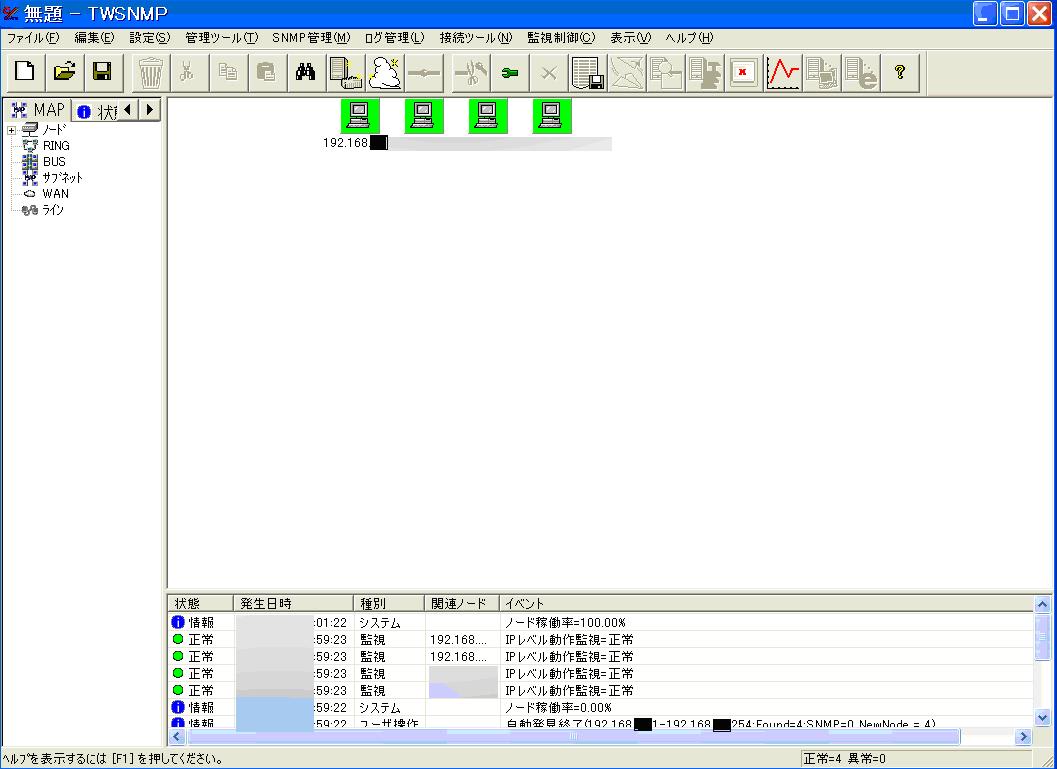
で、今使っているWinPCのアドレス(192.168.ab.3)以外を闇雲にPuTTYのIPアドレス欄に入れてチャレンジ、すると、192.168.ab.8で、login as:と出てきた!こいつに違いないので、Loginはroot、パスワードはvoyage(rootはPuTTYの黒画面に表示されるが、パスワードは画面上表示されない。でも無視してパスワード入力してEnterキー押下!なおrootもvoyageもキーボードからそのままスペルのとおり入力すればよろし。)を入力すると、
キターーーーーーー!!
http://asoyaji.blogspot.jp/2011/03/voyagempd-votagempd.html のサイトでみた風景!WindowsPCからALIXサーバにアクセスできましたー。
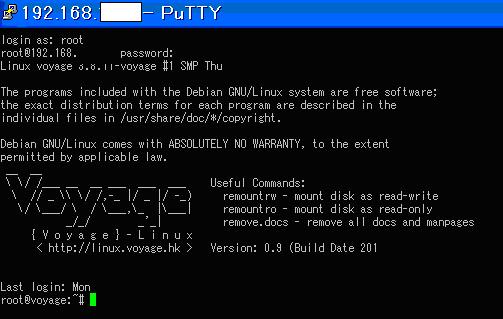
ということで、とりあえず今日は時間切れなので、ここでお終い。次はセットアップ、IPアドレスの固定ですな。
では、本日のALIXサーバはお役御免なので、さっきの接続と逆の順番でALIXサーバの電源を落とす。
ユング君さんのサイトだと、落とし方にも作法があるらしいが、今日はなーーんにもやってないから、電源ブチ切りOK!
と、ここまでの作業を終え(ALIXサーバの通電時間数十分)、ALIXサーバのケースを触ってみても、ほとんど熱がない。(ちなみにHub付き無線LAN子機はかなり熱を持っている) また、作動中、ALIXサーバとつないでいたUSB-DACは、WindowsPCからfoobar2000を起動するときと同じディスプレイを表示していたので、ちゃんと双方認識しているのだろう。

























